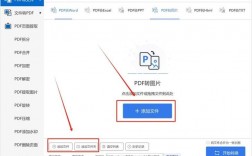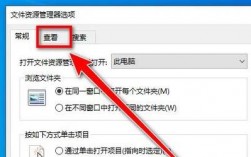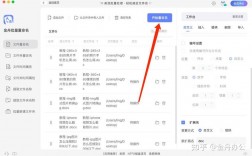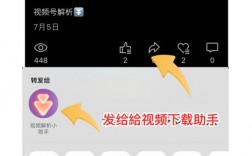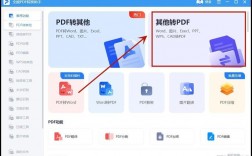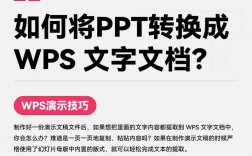如何修改文件类型
修改文件类型通常涉及到两个不同的概念:改变文件的扩展名和转换文件的内容格式,下面将分别对这两种情况进行说明,并给出相应的步骤和注意事项。
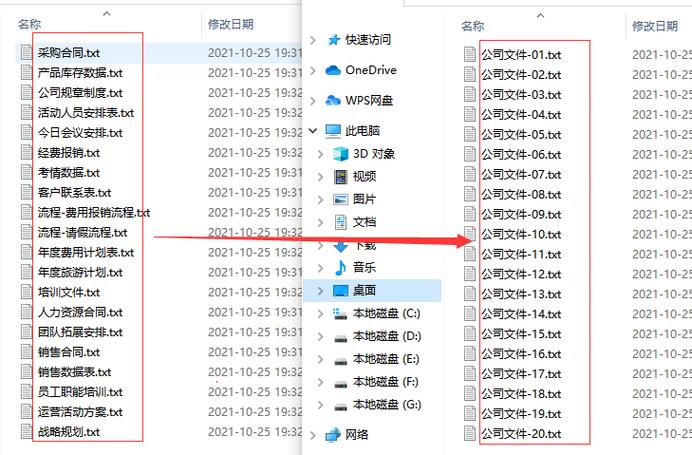
改变文件扩展名
Windows系统
1、找到文件:定位到你想要修改的文件。
2、显示文件扩展名:在资源管理器中,点击“查看”标签页,勾选“文件扩展名”。
3、重命名文件:右键点击文件,选择“重命名”,或者选中文件按F2。
4、修改扩展名:将光标移至文件名的最后,更改点(.)之后的部分,输入新的扩展名,比如从.txt改为.html。
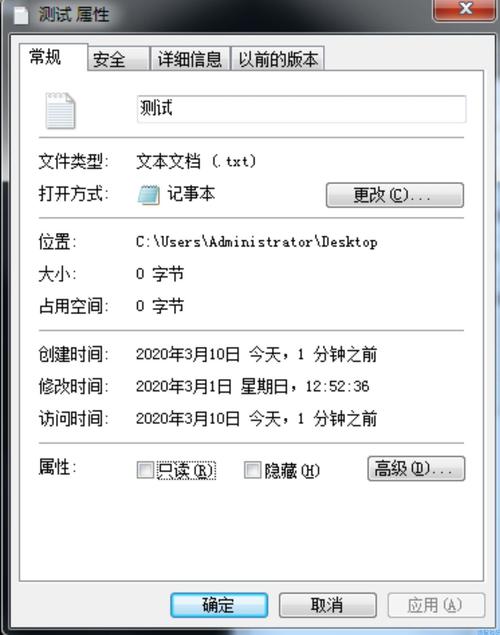
5、确认修改:回车或点击其他地方以确认修改。
MacOS系统
1、找到文件:找到你想要修改的文件。
2、显示文件扩展名:在Finder中,打开“终端”,输入defaults write com.apple.finder AppleShowAllFileExtensions YES然后回车,重新开启Finder。
3、重命名文件:右键点击文件,选择“重命名”。
4、修改扩展名:修改点(.)之后的部分为新的扩展名。

5、确认修改:回车或点击其他地方确认。
注意事项
仅仅改变文件扩展名并不会改变文件的内容格式,这可能导致文件无法正常打开。
操作系统可能因为安全原因阻止执行这个操作。
最好先备份原始文件,防止操作失误导致数据丢失。
转换文件内容格式
转换文件内容格式指的是将一个文件从一种格式转换为另一种格式,如将文本文件转为PDF、图片格式转换等,这通常需要特定的软件或在线服务。
使用专业软件
1、选择合适的软件:根据需要转换的文件类型,下载并安装对应的软件,例如Adobe Acrobat用于PDF转换,GIMP/Photoshop用于图像格式转换等。
2、打开文件:在软件中打开需要转换的文件。
3、选择导出/另存为:在软件的菜单栏中找到“文件”选项,选择“导出”或“另存为”。
4、选择新格式:在保存对话框中选择目标文件格式。
5、保存文件:指定路径和文件名后,点击“保存”。
使用在线转换工具
1、搜索在线转换器:通过搜索引擎找到提供文件转换服务的在线网站。
2、上传文件:按照网站指示上传想要转换的文件。
3、选择目标格式:在网站上选择你希望转换成的文件格式。
4、开始转换:点击转换按钮,等待转换完成。
5、下载文件:转换完成后,下载新的文件到本地。
注意事项
确保转换过程中文件内容不会丢失或被破坏。
考虑文件隐私问题,避免上传敏感信息到不可靠的在线服务。
检查转换后的文件是否符合需求,有时可能需要调整输出设置。
FAQs
Q1: 修改文件类型是否会影响文件内容?
A1: 改变文件扩展名不会影响文件内容,但可能会导致文件无法用某些程序正确打开,而转换文件内容格式可能会改变文件内容,特别是当格式之间不兼容时。
Q2: 为什么有时候修改了文件扩展名还是无法打开文件?
A2: 文件扩展名只是告诉操作系统该使用哪个程序来打开文件,它并不改变文件的内部结构和编码方式,如果文件内容与扩展名不匹配,如将一个文本文件的扩展名改成.jpg,系统仍然无法用图片查看器打开这个文件,因为它并不是一个真正的图片文件。